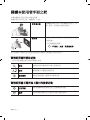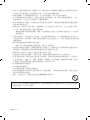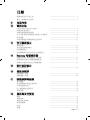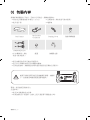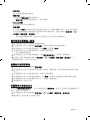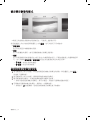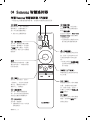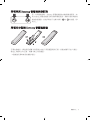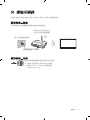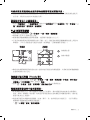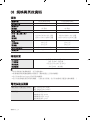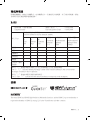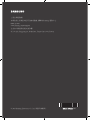Samsung UA65LS03NAWは、フレームをまるで額縁のように壁に掛けて、お気に入りのアート作品のようにインテリアとして楽しめる「ザ・フレーム」シリーズの65インチモデルです。
高精細な4K解像度に加え、量子ドット技術を採用することで、臨場感あふれる映像を映し出します。また、独自のフレームデザインと豊富なアートコンテンツにより、テレビを見ないときもインテリアとして空間に溶け込みます。
フレームは「チークウッド」、「ホワイト」、「ブラウン」、「ベージュ」の4色を用意。テレビ台に置くだけでなく、壁掛けにしてまるで絵画のように飾ることもできます。また、自由に交換できるので、気分や部屋の雰囲気に合わせてフレームを付け替えることができます。
さらに、専用の「アートストア」から、世界中の美術館やフォトグラファーの作品を多数ダウンロードして楽しむことができます。無料コンテンツも充実しているので、気軽にアート作品の世界に浸ることができます。独自のアート作品をテレビ
Samsung UA65LS03NAWは、フレームをまるで額縁のように壁に掛けて、お気に入りのアート作品のようにインテリアとして楽しめる「ザ・フレーム」シリーズの65インチモデルです。
高精細な4K解像度に加え、量子ドット技術を採用することで、臨場感あふれる映像を映し出します。また、独自のフレームデザインと豊富なアートコンテンツにより、テレビを見ないときもインテリアとして空間に溶け込みます。
フレームは「チークウッド」、「ホワイト」、「ブラウン」、「ベージュ」の4色を用意。テレビ台に置くだけでなく、壁掛けにしてまるで絵画のように飾ることもできます。また、自由に交換できるので、気分や部屋の雰囲気に合わせてフレームを付け替えることができます。
さらに、専用の「アートストア」から、世界中の美術館やフォトグラファーの作品を多数ダウンロードして楽しむことができます。無料コンテンツも充実しているので、気軽にアート作品の世界に浸ることができます。独自のアート作品をテレビ




















-
 1
1
-
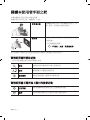 2
2
-
 3
3
-
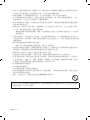 4
4
-
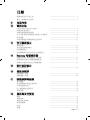 5
5
-
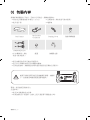 6
6
-
 7
7
-
 8
8
-
 9
9
-
 10
10
-
 11
11
-
 12
12
-
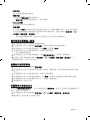 13
13
-
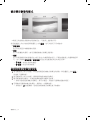 14
14
-
 15
15
-
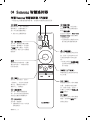 16
16
-
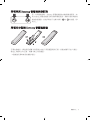 17
17
-
 18
18
-
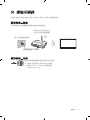 19
19
-
 20
20
-
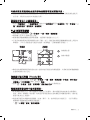 21
21
-
 22
22
-
 23
23
-
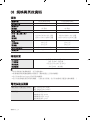 24
24
-
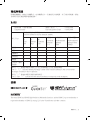 25
25
-
 26
26
-
 27
27
-
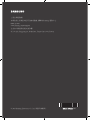 28
28
Samsung UA65LS03NAWは、フレームをまるで額縁のように壁に掛けて、お気に入りのアート作品のようにインテリアとして楽しめる「ザ・フレーム」シリーズの65インチモデルです。
高精細な4K解像度に加え、量子ドット技術を採用することで、臨場感あふれる映像を映し出します。また、独自のフレームデザインと豊富なアートコンテンツにより、テレビを見ないときもインテリアとして空間に溶け込みます。
フレームは「チークウッド」、「ホワイト」、「ブラウン」、「ベージュ」の4色を用意。テレビ台に置くだけでなく、壁掛けにしてまるで絵画のように飾ることもできます。また、自由に交換できるので、気分や部屋の雰囲気に合わせてフレームを付け替えることができます。
さらに、専用の「アートストア」から、世界中の美術館やフォトグラファーの作品を多数ダウンロードして楽しむことができます。無料コンテンツも充実しているので、気軽にアート作品の世界に浸ることができます。独自のアート作品をテレビ